win下的word可以说大家用得都比较熟悉了,但是Mac下的word就没有那么顺手了。在毕业季或者平时写论文的时候,肯定要添加脚注或者添加尾注,写清引用的。在Mac版的word上如何添加脚注和尾注?
添加脚注和尾注教程
iOS 15 功能介绍:每应用程序设置、通知摘要、新日历小部件等
我们重点介绍了iOS 15 中的几项新功能,例如文本光标放大镜的回归和重新排列主屏幕页面的能力,其他功能会陆续浮出水面。
1.在左上方状态栏中选择“插入”,“脚注”,即可出现更改脚注或者尾注的菜单页面。 2.更改脚注的时候,一定注意数字格式,因为很多论文规范是要求写成【】的形式的,我们可以在数字格式当中更改,然后点击插入即可。
2.更改脚注的时候,一定注意数字格式,因为很多论文规范是要求写成【】的形式的,我们可以在数字格式当中更改,然后点击插入即可。 3.更改尾注的时候,注意全部的格式,因为这个每个地方要求不同,大家按照要求来更改就好了。设置完点击“插入”即可。
3.更改尾注的时候,注意全部的格式,因为这个每个地方要求不同,大家按照要求来更改就好了。设置完点击“插入”即可。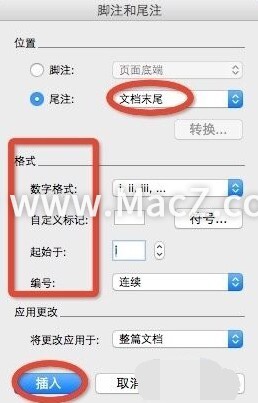 4.设置完以后,在使用的时候就可以用比较快捷的方式打开了,点击菜单栏当中的“文档元素”
4.设置完以后,在使用的时候就可以用比较快捷的方式打开了,点击菜单栏当中的“文档元素” 5.在出现的界面当中按照需求选择如图所示的脚注或者尾注按钮,就会按照刚才设置好的样式出现自己想要的脚注或者尾注了。
5.在出现的界面当中按照需求选择如图所示的脚注或者尾注按钮,就会按照刚才设置好的样式出现自己想要的脚注或者尾注了。
以上就是在Mac版的word上如何添加脚注和尾注,希望对你有所帮助,想了解更多Mac知识,请关注MacZ.com。
如何在Mac上的QuickTime Player中添加影片或剪辑呢?
Acorn拥有恰到好处的专业级功能,能够满足许多人的需要;同时也不会太过复杂难懂,令人望而生畏。它专为 macOS Big Sur 优化的界面也十分友好,简洁又好用。



![[MAC] 小技巧– 有边打边,轻松打出不会念的字](https://diannao-1300951004.cos.ap-guangzhou.myqcloud.com/images/2025/03/2082851322846801796.png)


